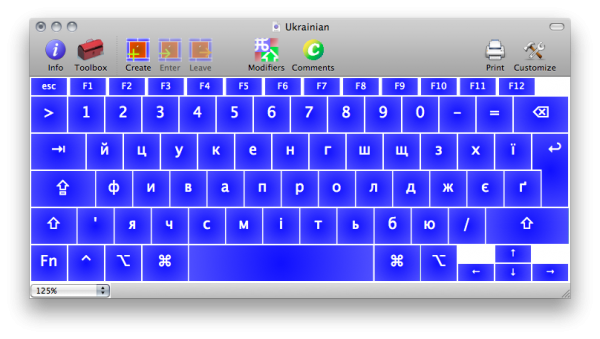Кирилица - какви са буквите на клавиатурата?
 Подредбата на клавиатурата на руски език се нарича кирилица по целия свят. Той е популярен сред носителите на езика и е разпознаваем дори от тези, които никога не са изучавали езици от славянската група. Нека да разберем кои букви се наричат кирилица и кои са латински.
Подредбата на клавиатурата на руски език се нарича кирилица по целия свят. Той е популярен сред носителите на езика и е разпознаваем дори от тези, които никога не са изучавали езици от славянската група. Нека да разберем кои букви се наричат кирилица и кои са латински.
Съдържанието на статията
Руска клавиатурна подредба
Първата клавиатура е създадена с латински букви. Но докато се разпространява, той придобива допълнителни символи на други езици, от които се различава леко (например немски). И за други езици напълно промени външния си вид. Ярък пример за това е кирилицата.

Защо руското оформление се нарича кирилица?
Колкото и да е странно, знаците на „руската“ клавиатура не са самата кирилица, а са създадени само въз основа на нея. Кирилицата е старославянско писмо, което в момента не се използва в ежедневната писменост. Тъй като кирилицата някога е била създадена от апостолите Кирил и Методий, тя всъщност става първият писмен език в Русия. Те решиха да кръстят рускоезичната клавиатурна подредба на нейно име.
Как е подредена руската азбука на клавиатурата
Буквите от оформлението на кирилица, създадено след експерименти с Qwerty, не са подредени по азбучен ред, а в зависимост от честотата на тяхното използване. Тъй като руското оформление е създадено малко по-късно от латинското, бяха взети предвид грешките от най-новия опит.
ВАЖНО! Руското оформление е по-ергономично и удобно както за прост печат, така и за писане с докосване.

Буквите в него са подредени на следния принцип:
- най-използваните букви се намират под показалците;
- редки - под по-слабите безименни и малки пръсти;
- буквата E е в отделен ъгъл, тъй като при отпечатване се използва в изключителни случаи.
СПРАВКА! Основният недостатък на оформлението на кирилица е местоположението на запетаята, която няма отделен ключ.
За да го поставите в текста, трябва да използвате два клавиша наведнъж. Някои смятат, че това е причината за честото изпускане на запетаи при бърза имейл кореспонденция.
Преход от кирилица на латиница и обратно
При адаптирани компютри и лаптопи преминаването към кирилица не е трудно. Ако обаче системата, която сте инсталирали, не осигурява веднага бърз достъп до руското оформление, тогава ще трябва да направите допълнителни настройки.
СПРАВКА! По същия начин можете да свържете всякакви други оформления, което е най-важно за тези, които изучават няколко чужди езика.
Втори език на клавиатурата - латиница
Латинската азбука често действа като основно оформление, тъй като е буквално невъзможно да се направи без нейното използване. Не само всички комуникации в Интернет (URL адреси на уебсайтове, електронна поща) са написани с латински букви, но и операциите на същия команден ред се въвеждат с латински букви.
Ако нямате бърз достъп до кирилицата в настройките, ще трябва да извършите няколко стъпки, за да я добавите. За да направите това, просто следвайте прост алгоритъм.
- Отворете контролния панел.
- Изберете раздела Регион и език.
- В колоната Добавяне на език можете да добавите необходимото оформление (или няколко). След което ще се появи в долната част на панела за бърз достъп заедно с латинската азбука.
Справка: В същия раздел, ако е необходимо, можете да промените езика на интерфейса на Windows.
Как да превключа от кирилица на латиница и да се върна обратно
 Когато печатате, често се налага да промените оформлението, било то съобщения на чужди езици, уебсайтове и имейл адреси, както и някои специални знаци, които не са налични в оформлението на кирилица (например квадратни скоби).
Когато печатате, често се налага да промените оформлението, било то съобщения на чужди езици, уебсайтове и имейл адреси, както и някои специални знаци, които не са налични в оформлението на кирилица (например квадратни скоби).
Клавишна комбинация
Ако превключването на оформлението се извършва ръчно всеки път през настройките, това значително ще забави скоростта на печат. Затова сме идентифицирали няколко клавишни комбинации, които трябва да бъдат натиснати едновременно, за да превключите:
- Shift и Alt;
- Победа и пространство.
Справка: ако сте свързали няколко оформления, те ще се превключват на свой ред. Следователно може да се наложи да натиснете клавишите няколко пъти.
Лента с инструменти за бърз достъп
Малко по-малко бърз начин за промяна на оформлението чрез панел за бърз достъп. Въпреки това е по-удобно, ако имате повече от три свързани оформления. Вдясно в долния панел има икона за оформление, която представлява 2-3 букви от името на азбуката (EN - латиница, RUS - кирилица). Когато щракнете върху него с левия бутон на мишката, ще се покажат всички свързани оформления. Можете да изберете този, от който се нуждаете, с още едно кликване.